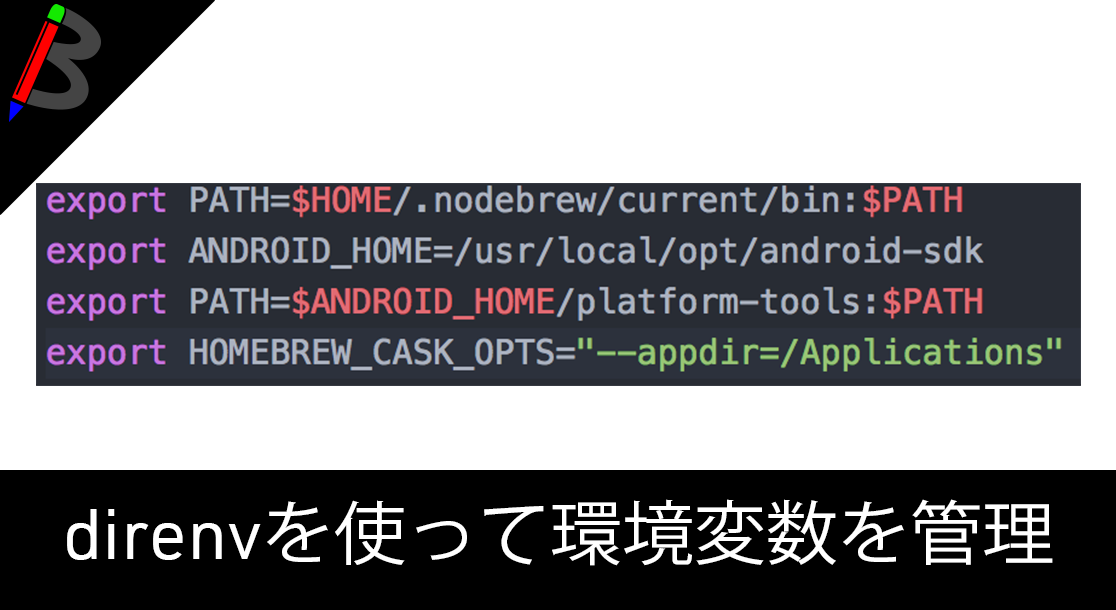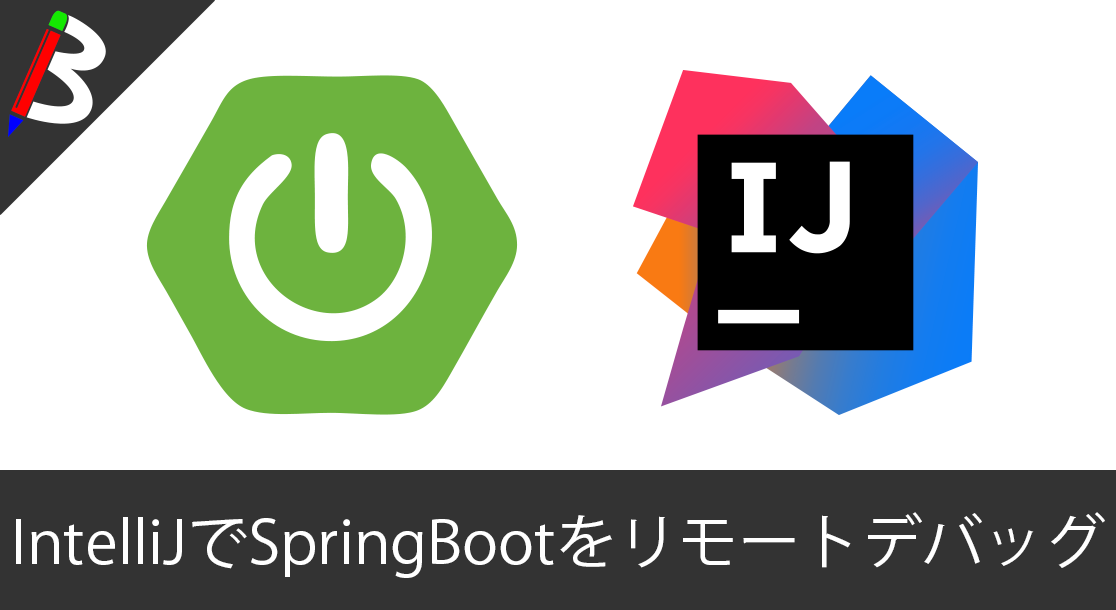Anker PowerCor
旅行には必須の大容量モバイルバッテリー!
【最新機種】GoPro hero11 Black
最新機種でVlogの思い出を撮影しよう!
ペヤング ソースやきそば 120g×18個
とりあえず保存食として買っておけば間違いなし!
レッドブル エナジードリンク 250ml×24本
翼を授けよう!
モンスターエナジー 355ml×24本 [エナジードリンク]
脳を活性化させるにはこれ!
MOFT X 【新型 ミニマム版】 iPhone対応 スマホスタンド
Amazon一番人気のスマホスタンド!カード類も収納出来てかさ張らないのでオススメです!
サンディスク microSD 128GB
スマホからSwitchまで使える大容量MicroSDカード!
スポンサーリンク
環境変数とは?
環境変数とはEnviroment Variableと呼ばれ、OSシステム全体で利用可能な変数の事を指します。
一般的には様々なbinファイルの場所や設定情報を代入して、プログラム内で取得したりすることが可能になります。
しかし、この環境変数はOS内で一意である必要があるため、値を変更したい場合は都度設定を変更して再読み込みをする必要があり、地味に厄介です。
direnvとは?
そんなときに便利なのが「direnv」です。
これは環境(ディレクトリ)単位で環境変数を管理することが出来ます。
Homebrewで簡単に導入出来るのでインストールしてみましょう。
手順
インストール
まずはHomebrewでインストールします
以下のコマンドを実行してください。
|
1 |
brew install direnv |
確認
以下のコマンドを実行してください。
|
1 |
direnv version |
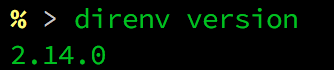
正常にインストールされてますね。
設定ファイルの編集
次にシェルの設定ファイルを変更します。今回はzshを使っているので~/.zshrcファイルを以下のように追記します。
※利用しているシェル毎に修正すべきファイルは異なるのでお使いの環境に置き換えてください。
|
1 |
eval "$(direnv hook bash)" |
使い方
今回は環境変数「HOGE」に「hoge」という文字を代入しておき、特定のディレクトリの中ではdirenvを使って「fuga」という文字に変えてみましょう。
まずは、以下のコマンドで通常のHOGE変数の中身を確認してみましょう。
|
1 |
echo $HOGE |
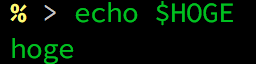
次に、環境変数を変えたいディレクトリに移動して、以下のコマンドでエディターを起動し、
|
1 |
direnv edit . |
以下の記述を追記してください。
|
1 |
export HOGE=fuga |
そうすると.envrcというファイルが生成され、入力した環境変数が即時反映されると思います。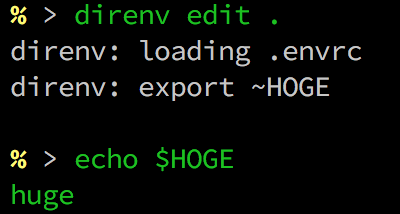
.envrcというファイルがないディレクトリに移動すると読み込んだ.envrcの設定が破棄され通常の環境変数に戻ります。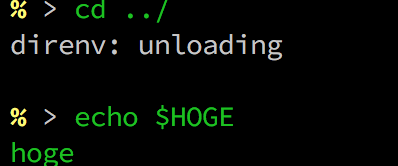
.envrcがあるフォルダに移動すると再度読み込まれます。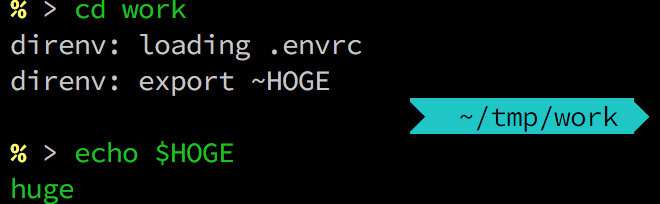
あとがき
以上のようにフォルダ単位で環境変数を簡単に変更することが出来ました。
環境変数の使い分けが簡単に出来るだけで、開発作業がスムーズになることがあるのでお困りの際は是非direnvを導入して見てください♪